den enkleste måten å vite hvor Mange PCIe-spor du har, er å sjekke på hovedkortets produsentens nettsted. En annen måte er å se på brukerhåndboken som fulgte med brettet. Bruk av tredjeparts programvare kan også hjelpe, og for de mer teknisk tilbøyelige kan du åpne hovedkortet og telle hvor mange spor du har manuelt.
Hovedkort leveres Med PCIe-spor som tillater brukere å installere ekstra maskinvare for å forbedre eller utvide ytelsen til systemet. Disse er Kjent Som PCIe utvidelseskort, eller add-in-kort.
Men PCIe-spor er begrenset avhengig av hovedkortmodellen. Deres størrelser er også forskjellige. Hvis du vil vite hvor Mange PCIe-spor jeg har, er det et par måter å gå om det, og vi vil diskutere disse nedenfor.
Det er ogsa verdt a merke seg at mengden spor du har ikke samsvarer med mengden PCIe-baner du har.
det anbefales at du sjekker hovedkortsporene dine, samt Mengden PCIe-baner du har før du går om å investere i et utvidelseskort.
for å lære i detalj om Hva PCIe baner er og hvor mange du har vi anbefaler å lese denne artikkelen.
- Typer PCIe-Spor
- Hvor Mange PCIe-Spor Har jeg?
- Sjekk Produsentens Nettsted
- Finne Ut Hovedkort Modellnummer
- Gå Over Til Produsentens Nettsted
- PCIe-Spor Og PCIe-Baner
- Konsulter Hovedkort Brukerhåndbok Eller Manuell
- Bruk En Tredjeparts Programvare
- Kontroller PCIe-Sporet Ved Hjelp Av HWiNFO
- Trinn 1
- Trinn 2
- Trinn 3
- Trinn 4:
- Trinn 5:
- Manuell Inspeksjon
- Siste Ord
Typer PCIe-Spor

før vi snakker om Hvor Mange spor du har, er det viktig å lære hva Slags PCIe-spor som er tilgjengelige der ute.
Det er generelt 4 Typer PCIe-spor:
- x16 Slot – dette er den største sporet med 16 baner. Vanligvis brukes til grafikkort.
- x16-Spor med x8-båndbredde – dette har størrelsen på et x16-spor, men bare halvparten Av PCIe-banene. Den brukes ogsa av grafikkort ofte for multi-GPU-konfigurasjon.
- x4-Spor-Dette har 4 PCIe-baner – det brukes til mer krevende kort SOM 10g Ethernet, NVMe M. 2 SSD – Utvidelse, 4k videoopptakskort osv.
- x1 – Spor-Dette har en Enkelt PCIe-bane-den brukes til svakere kort som lydkort, 1g – nettverkskort, USB-huber etc.
Les Også: 10 Ting Som Kan Kobles Til PCIe-Spor
Hvor Mange PCIe-Spor Har jeg?
Det Er ikke så vanskelig Å Bestemme antall PCIe-spor du har på datamaskinen. Du trenger bare å vite hvor du skal lete etter, og du vil komme opp med svar veldig raskt, men her er noen enkle måter:
- Sjekk Produsentens Nettsted
- Se Hovedkort Brukerhåndbok Eller Manuell
- Bruk En Tredjeparts Programvare
- Manuell Inspeksjon
Sjekk Produsentens Nettsted
Kontroller produsentens nettsted er den enkleste måten å få tilgang til nøyaktig informasjon om hovedkortet ditt.
du må vite modellnummeret til hovedkortet ditt for å se det opp på nettet.
Finne Ut Hovedkort Modellnummer
den enkleste måten å sjekke ut merke og modell av hovedkortet er å åpne System Information service På Windows.
for å gjøre dette, skriv bare «Systeminformasjon» i søkefeltet På Windows-PCEN og åpne tjenesten. Her ser du etter kolonne der det står «Systemprodusent » og»Systemmodell». Du kan også se på kolonner: «Baseboard Produsent» og «BaseBoard Produkt».
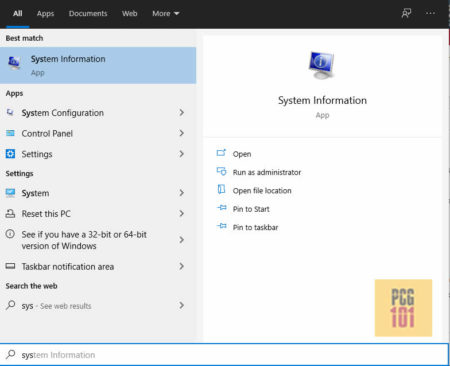
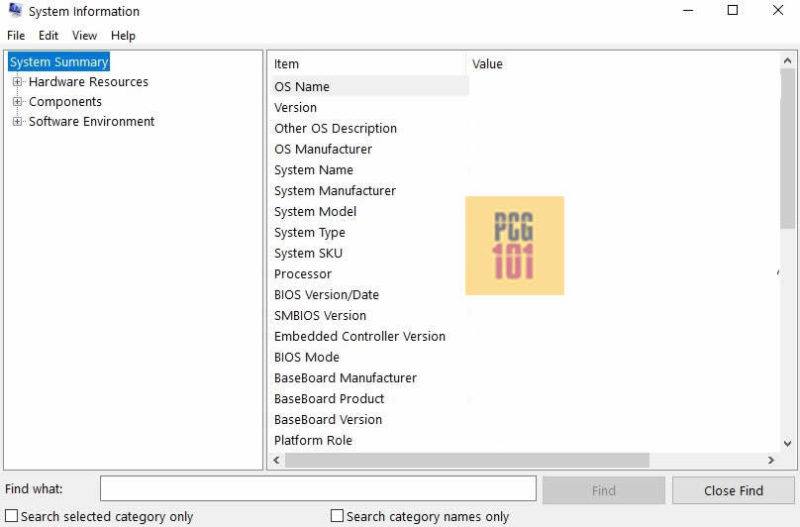
Herfra bør du kunne finne ut merke og modell av hovedkortet ditt.
den andre måten er å fysisk sjekke hovedkortet. Nesten alle hovedkort har merke og modellnummer skrevet på dem.

Gå Over Til Produsentens Nettsted
når du har merke-og modellnummeret, åpner Du Google Og søker etter Det.
Finn modellen som passer til din og se etter spesifikasjonssiden eller-fanen. Dette vil ha ulike opplysninger om hovedkortet, inkludert PCIe-sporene, deres sportyper, og i noen tilfeller en visuell representasjon av hvor nøyaktig på hovedkortet et Bestemt PCIe-spor er.
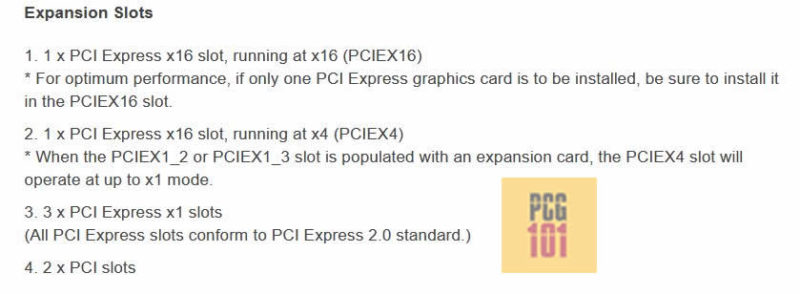
de offisielle spesifikasjonene som den ovenfor forteller deg ikke bare Mange PCIe-spor du har, men også hvilken type, størrelse og versjon de er.
for eksempel har dette hovedkortet 1 X PCIe x16-spor og et Annet PCIe x16-spor som arbeider i x4-båndbredde. Betydning til tross for det andre sporet som har en full 16x storrelse, tilbyr den bare 4 baner. (For en vanlig observatør synes begge x16-sporene å ha samme mengde baner, men i virkeligheten er dette ikke tilfelle. Derfor ser opp spesifikasjoner er svært viktig).
spesifikasjonene sier også at den tilbyr 3 x mindre X1 PCIe-spor for mindre kort som nettverkskort, lydkort etc.
i tillegg til det, siden dette er et eldre brett, tilbyr det også de gamle PCI-sporene (disse er mer mindre foreldet nå).
dessuten forteller spesifikasjonene deg Også Om PCIe-versjonen. Dette hovedkortet samsvarer med den eldre PCIe v2. 0.
Les Også: PCIe 3.0 vs 2.0
PCIe-Spor Og PCIe-Baner
det er verdt å merke seg at Mengden PCIe-spor du har ikke samsvarer med Hvor Mange PCIe-baner du har.
I Utgangspunktet Er En PCIe lane en rørledning som overfører data til Og fra Et PCIe-spor. Mengden rørledninger du har er begrenset, og de avhenger av typen hovedkort og CPU du har: (Les: Hvordan Sjekke Hvor Mange PCIe-Baner Har jeg?)
så en typisk PC kan ha 20 PCIe-baner. Hvert utvidelseskort installert På PCIe-sporet har et spesifikt krav til hvor Mange PCIe-baner det krever for å fungere optimalt.
et grafikkort krever for eksempel 16 baner. Ethernet-adapteren krever derimot en Enkelt PCIe-lane mesteparten av tiden.
Så hvis hovedkortet ditt tilbyr 1 x X16-spor med 16 baner, 1 x X4-spor med 4 baner og 3 x X1-spor med en bane hver, men hvis systemet ditt bare har 20 PCIe-baner, vil noen av sporene IKKE kunne betjenes.
Igjen er den nøyaktige konfigurasjonen av brettet og sporene levert av hovedkortets spesifikasjonsark.
Les Også: Hva Er PCIe-Baner?
Konsulter Hovedkort Brukerhåndbok Eller Manuell
En annen ganske enkelt metode for å sjekke typen Og mengden PCIe-spor du har, er å sjekke brukerhåndboken/håndboken.
hovedkortet ditt vil sannsynligvis leveres med en brukerhåndbok. Ikke bare forteller dette dokumentet deg hvordan du skal ta vare på hovedkortet ditt, men det er også en skattekiste av informasjon om stykkene på hovedkortet.
for å finne Ut hvor Mange PCIe-spor jeg har fra brukerhåndboken, les gjennom Den, og hvis Den har en del På PCIe-spor, hopp over til Den.
Mange brukerveiledninger merker også tydelig hver komponent på hovedkortet.
brukerhåndboken kan være din første stem for å få informasjon om hovedkortet ditt, og det kan være så gunstig at du ikke trenger å besøke produsentens nettsted eller noen annen online ressurs.
Dessverre, Hvis du har en eldre PC, er det sjanser for at du kan ha forlagt det, vel ikke bekymre deg som du alltid kan bruke de andre metodene som er oppført her.
Bruk En Tredjeparts Programvare
noen tredjepartsprogrammer kan skrape mye informasjon fra maskinvaren din, inkludert informasjon om Hvor Mange PCIe-spor du har, og presentere den til deg.
når det er sagt, kan du bruke et program Som HWiNFO På Windows for å finne ut hvor Mange PCIe-spor du har. Dette er en GRATIS programvare heldigvis.
Kontroller PCIe-Sporet Ved Hjelp Av HWiNFO
Merk at følgende demonstrasjon og prøve er for å sjekke PCIe-versjonen og sporet på et bærbart hovedkort. For et skrivebord kan samme prosedyre fungere.
Trinn 1
Last ned Og installer HWiNFO fra deres hjemmeside. Deretter, kjøre den på datamaskinen.
Trinn 2
når lastet ned, vil du bli gitt to kjøre filer HWiNFO32.exe Og HWiNFO64.exe. Velg kjør filen avhengig av systemarkitekturen.
Les Også: Hvordan Sjekke Hva Er Systemarkitekturen min?
Trinn 3
dette åpner et lite alternativvindu. IKKE velg noen avmerkingsbokser på siden og trykk BARE PÅ KJØR.
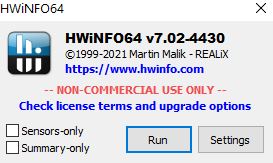
Dette bør åpne en omfattende systeminformasjon.
Trinn 4:
når programmet kjører, utvider du» Hovedkort » – delen til venstre. Deretter ser du etter et alternativ som heter «System Slot». I tilfelle av min laptop ligger dette under «Hovedkort» -> «SMBIOS DMI» -> «Systemspor»
Trinn 5:
dette skal åpne en liste Over PCIe-spor du har. Velg noen. På høyre høyre side bør den fortelle deg sin informasjon som størrelsen, samt versjonen.
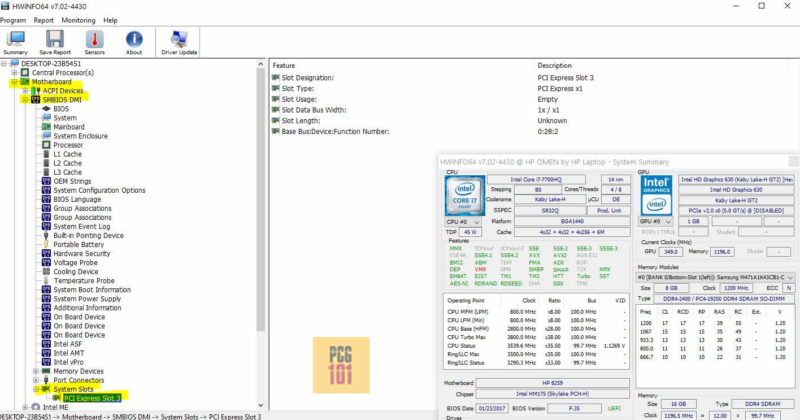
Så i tilfelle av min laptop har jeg et enkelt gratis x1-spor. Dens versjon Er PCIe 3.0.
på et typisk desktop hovedkort vil listen over spor bli mer omfattende.
Men Noen Ganger Kan PCIe-sporinformasjonen som vises I HWiNFO, ikke alltid være nøyaktig som dette innlegget forklarer.
Manuell Inspeksjon
hvis hovedkortet er nytt og ennå ikke er installert i en datamaskin, eller hvis det allerede er installert, men du kan enkelt få tilgang til det, kan du gå videre og sjekke sporene manuelt, og telle dem for å finne ut hvor mange du har.
som nevnt tidligere i denne artikkelen, er Det forskjellige PCIe-sporstørrelser på hovedkortet, betegnet Med X1, X4, X8 og X16 som refererer til antall baner.
likevel kan et spor ha En X16-størrelse, men har bare 4 baner i stedet for 16 som Det er Tilfelle Med Gigabyte GA-p67A-UD3 nedenfor.

Bildekilde: dette hovedkortet har 2 X PCIe x16-spor (Blå), men den Andre PCIe x16-sporet opererer bare ved x4-båndbredde. De andre portene den har er 3 x X1-spor og 2 x PCI-spor (Disse er nå foreldet).
for et hovedkort som allerede er installert, må du slå av datamaskinen og koble den fra strøm før du åpner den. Du kan ta ekstra tiltak for å unngå elektrostatisk skade.
når du har tilgang til hovedkortet, vil du finne ut nøyaktig hvor Mange PCIe-spor jeg har, bare innebære å identifisere sporene og telle dem. Du kan til og med identifisere størrelsen på sporet hvis du trenger den informasjonen.
selv om dette, som nevnt tidligere, ikke er den mest nøyaktige metoden for å finne Ut Hvilken Type PCIe-spor du har, kan du redusere sjansene for feil ved å forstå noen generelle regler for forbrukerkvalitet hovedkort:
- Første PCIe x16-spor har alltid 16 baner båndbredde-bruk dette sporet for grafikkort.
- Andre PCIe x16-spor (hvis tilgjengelig) er det eneste forvirrende aspektet, for det meste, da det enten kan ha x8 eller x4 båndbredde.
Siste Ord
som vist ovenfor er det mange måter å sjekke Hvor Mange PCIe-spor jeg har. Hvis du er en NY PC-bygger eller hvis du planlegger å installere en ny enhet til systemet ditt, er det viktig å forstå PCIe-sporene.
imidlertid er forstaelse Av PCIe-spor bare en del av ligningen. Du må også forstå PCIe lanes og lane count.
Vi har en omfattende kunnskapsbase her på PCIe som du kan sjekke ut